Passolo与竞品比较:如何选择最适合您的本地化工具
发布时间: 2024-12-13 15:19:26 阅读量: 17 订阅数: 17 


37:SDL Trados Studio 2018 v18.0.171 软件本地化工具正式版.rar
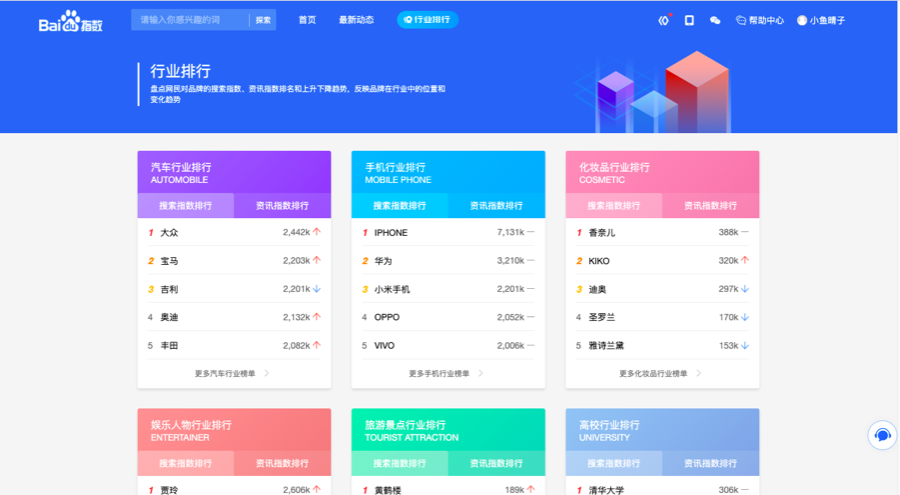
参考资源链接:[Passolo入门教程:一站式软件本地化利器](https://wenku.csdn.net/doc/6412b653be7fbd1778d46526?spm=1055.2635.3001.10343)
# 1. 本地化工具概述
在当今多元化的全球市场中,软件和应用程序的本地化已成为软件开发流程中不可或缺的一部分。本地化工具,作为辅助软件本地化的专业软件,旨在通过自动化流程、集成翻译资源、提供高质量的本地化成果来提高效率和准确性。
## 1.1 本地化工具的作用
本地化工具能够帮助翻译人员、开发人员和项目管理人员处理多语言内容,减少重复工作,并确保翻译的一致性和准确性。它们通过分析应用程序中的字符串、资源文件,以创建可编辑的翻译文档,并将完成的翻译重新集成到软件中,大大简化了本地化过程。
## 1.2 本地化工具的类型
市场上存在多种类型的本地化工具,包括开源工具、商业软件以及集成开发环境(IDE)插件。它们各有不同的功能、复杂度和用户界面。根据项目的具体需求,选择合适的本地化工具至关重要。
## 1.3 选择本地化工具的标准
评估本地化工具时,应考虑其功能是否满足项目需求、用户界面是否直观易用、支持的语言和格式、整合第三方翻译记忆库和术语库的能力,以及价格和许可模式是否合理。
接下来的章节将会详细探讨Passolo这一在本地化领域广泛应用的专业软件工具,从其基础功能到高级专业特性,再到自动化工作流和批处理策略,最终通过实践案例,理解其在真实本地化项目中的应用,以及如何与其他市场上的工具进行比较分析。
# 2. Passolo软件核心功能分析
在本章中,我们将深入探讨Passolo的核心功能,从基础操作到专业特性,再到自动化处理,每一部分都是提升本地化项目效率的关键。
## 2.1 Passolo的基本功能和用户界面
### 2.1.1 软件布局和基本操作流程
Passolo的用户界面简洁直观,易于新手上手,同时为经验丰富的本地化工程师提供了强大的功能。软件布局从顶部到底部分为菜单栏、工具栏、视图区和状态栏几个部分。
在开始使用Passolo前,用户需要进行以下基本操作流程:
1. 创建新项目或打开现有项目。
2. 导入需要本地化的资源文件(如DLL、EXE等)。
3. 进行资源文件中的文本和图像提取。
4. 在资源编辑器中对提取内容进行翻译或修改。
5. 完成本地化后,将更改回写到源文件。
这些步骤在Passolo中均有明确的界面元素和快捷键辅助完成,极大程度上提高了操作效率。
### 2.1.2 工具栏和快捷键的使用
工具栏集中了Passolo的常用功能,例如新建项目、打开项目、导入文件、导出文件等。快捷键是提升工作效率的利器,Passolo同样提供了一套快捷键供用户使用,以便更快地完成操作。
例如,使用快捷键`Ctrl+N`可以快速创建新项目,而`Ctrl+O`则用来打开现有项目。用户也可以根据个人习惯自定义快捷键。
## 2.2 Passolo的专业功能
### 2.2.1 资源文件的导入导出
在进行本地化工作之前,通常需要导入需要本地化的资源文件。Passolo支持多种资源文件格式,包括但不限于常见的EXE、DLL、INI、RC、RESX等。
导入资源文件后,Passolo允许用户以视图的方式查看所有可翻译内容。导出功能则是在翻译完成并确认无误后,将修改后的资源重新打包回原来格式的文件中。
### 2.2.2 文本和图像的本地化处理
文本替换是本地化中的关键步骤,Passolo的文本编辑器支持强大的搜索、替换和过滤功能,使得文本查找和替换变得异常轻松。
此外,图像本地化处理则涉及到图像编辑和格式转换,Passolo同样提供了处理工具,能够调整图像大小、格式并进行必要的图像编辑。
### 2.2.3 翻译记忆和术语库的应用
翻译记忆(TM)和术语库是提高翻译效率和保证翻译质量的重要工具。Passolo内置了强大的TM和术语库管理功能。
通过设置和使用TM,用户可以将之前翻译过的内容存储起来,在遇到相同或相似句子时可以实现快速复用。术语库则有助于统一特定术语或表达方式的翻译,确保专业性和一致性。
## 2.3 Passolo的自动化和批处理功能
### 2.3.1 自动化任务的创建和管理
为了进一步提高效率,Passolo支持自动化任务的创建和管理。这意味着用户可以设置一系列的本地化动作,当满足特定条件时自动执行。
例如,当一个项目中有多个资源文件需要进行相同的处理时,可以创建一个自动化脚本来简化重复工作。
### 2.3.2 批处理本地化项目的策略
Passolo的批处理功能允许用户同时处理多个项目文件或目录。在实际操作中,可以设置批处理规则,比如指定文件类型、源文件夹、目标文件夹等。
通过表格的方式可以清晰地展示出批处理的详细规则:
| 规则编号 | 文件类型 | 源文件夹 | 目标文件夹 | 操作 |
|----------|----------|----------------|------------------|----------|
| 1 | DLL | C:\Project\src | C:\Project\dst\ | 导出 |
| 2 | EXE | C:\Project\bin | C:\Project\dst\bin | 更新TM |
代码块示例用于描述批量操作的配置方法:
```batch
@echo off
REM 批量处理脚本示例
for %%f in (C:\Project\src\*.dll) do (
Passolo /export "%%f" /target:"C:\Project\dst\%%~nf.dll"
)
```
在脚本执行后,所有源文件夹中的DLL文件将被导出到目标文件夹,并按原文件名进行重命名。通过这种方式,本地化过程可以自动化地处理大量的文件,极大减少人工干预。
在本章节中,我们介绍了Passolo的用户界面布局、基本操作
0
0





